电脑网络关闭怎么打开 win10如何关闭网络连接的自动连接功能
更新时间:2024-04-11 09:44:52作者:xtang
在日常使用电脑网络的过程中,有时候我们需要关闭网络连接或者打开网络连接,尤其是在使用Win10系统时,关闭网络连接的方式可能会有些不同。有时候我们还会遇到网络连接自动打开的情况,让我们感到困扰。今天我们就来谈谈Win10系统中如何关闭网络连接的自动连接功能,让我们更加方便地控制网络连接的开关。
步骤如下:
1.首先我们打开电脑,进入主页面。

2.进入主页面后我们右键右下角的网络按钮,选择打开“网络和Internet设置”

3.进入后我们打开右边的“更改适配器选项“的按钮
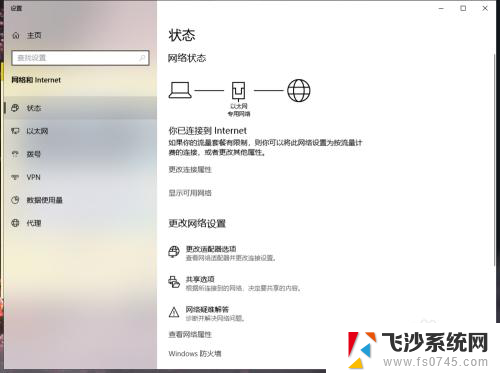
4.打开后我们就会看到我们的网络连接,我们右键点击“禁用”我们网络就断开了
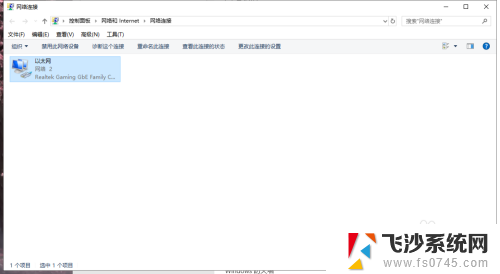
5.当我们处理完事情想恢复时再右键点击“启用”就行了
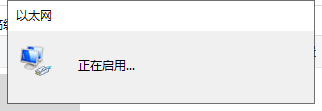
以上是电脑网络关闭后如何打开的全部内容,如果有需要的用户,可以按照以上步骤进行操作,希望对大家有所帮助。
电脑网络关闭怎么打开 win10如何关闭网络连接的自动连接功能相关教程
-
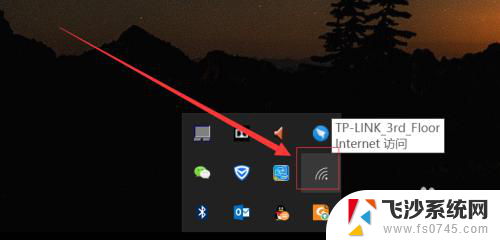 如何禁用wifi WIN10系统如何暂时关闭无线网络连接
如何禁用wifi WIN10系统如何暂时关闭无线网络连接2024-03-24
-
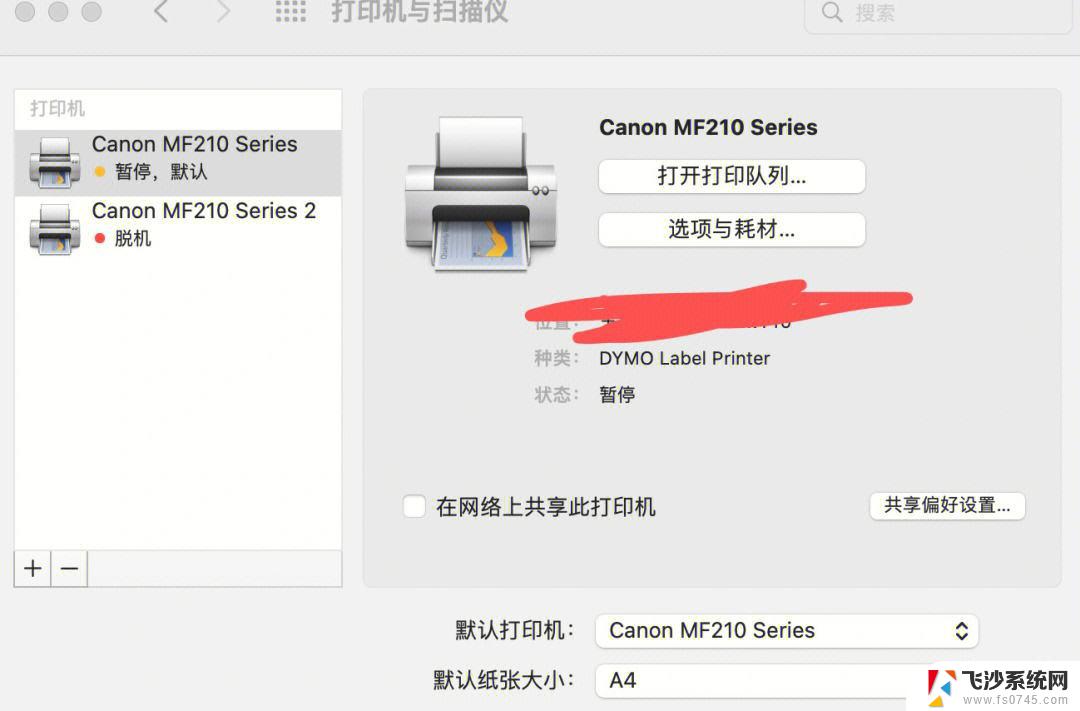 win10网络连接打印机 Win10如何设置打印机连接网络
win10网络连接打印机 Win10如何设置打印机连接网络2024-07-25
-
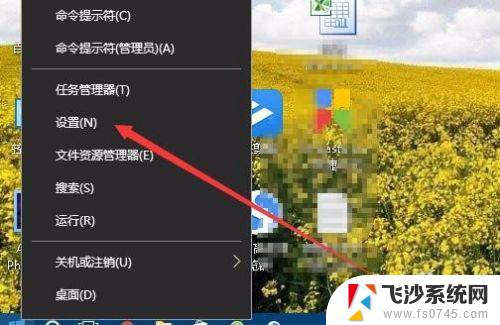 网络怎么设置自动连接 Win10如何设置wifi自动连接
网络怎么设置自动连接 Win10如何设置wifi自动连接2024-08-03
-
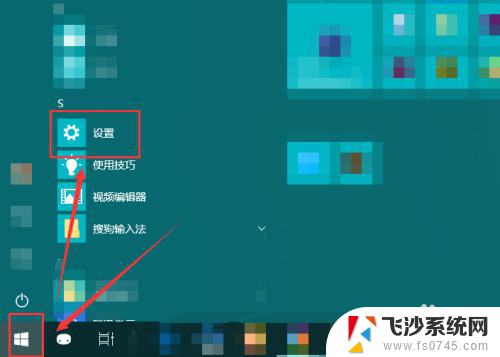 网络设置连接 Win10电脑如何修改网络连接设置
网络设置连接 Win10电脑如何修改网络连接设置2024-04-17
- win10系统防火墙如何关闭网络连接 Win10防火墙关闭方法详解
- win10cmd关闭无线网 win10如何关闭无线网功能
- win10连接手机上网 手机如何通过电脑网络连接上网
- 台式电脑如何设置网络连接 win10电脑如何更改有线网络连接设置
- windows10如何断网 Win10如何手动断开网络连接
- win10识别不了网络 Win10以太网连接未识别的网络怎么解决
- 台式电脑密码忘记如何解除开机密码win10 开机密码忘了怎么找回
- 打开旧版ie浏览器 win10如何访问Internet Explorer浏览器
- win7远程控制电脑win10 WIN10如何设置远程桌面连接WIN7电脑
- win8.1开始菜单改win10 Windows 8.1 升级到 Windows 10
- 文件:\windows\system32\drivers Win10系统C盘drivers文件夹可以清理吗
- windows10移动硬盘在电脑上不显示怎么办 移动硬盘插上电脑没有反应怎么办
win10系统教程推荐
- 1 打开旧版ie浏览器 win10如何访问Internet Explorer浏览器
- 2 苹果手机可以连接联想蓝牙吗 苹果手机WIN10联想笔记本蓝牙配对教程
- 3 win10手机连接可以卸载吗 Win10手机助手怎么卸载
- 4 win10里此电脑的文档文件夹怎么删掉 笔记本文件删除方法
- 5 win10怎么看windows激活码 Win10系统激活密钥如何查看
- 6 电脑键盘如何选择输入法 Win10输入法切换
- 7 电脑调节亮度没有反应什么原因 Win10屏幕亮度调节无效
- 8 电脑锁屏解锁后要按窗口件才能正常运行 Win10锁屏后程序继续运行设置方法
- 9 win10家庭版密钥可以用几次 正版Windows10激活码多少次可以使用
- 10 win10系统永久激活查询 如何查看Windows10是否已经永久激活